取代主要內容
|
|
此動作的可用性由偏好設定管理公用程式中的 > 偏好設定決定。
|
使用「取代內容」動作可出庫文件、修改主要內容,以及重新入庫文件而不編輯任何其他文件屬性。
1. 導覽至文件資訊頁,然後選取 > 。
文件隨即出庫,「取代內容」視窗開啟。
2. 從「主要內容來源」下拉選單中選取下列選項之一:
|
主要內容
|
描述
|
|---|---|
|
無內容
|
無任何內容的文件 (例如,作為未來文件集的預留位置)。
|
|
本機檔案
|
從本機電腦上載的檔案。
按一下「瀏覽」以選取本機電腦上的檔案。您也可以拖放檔案來予以上載:
a. 開啟資料夾瀏覽器,或調整 Windchill 視窗的大小,使您能夠檢視桌面。選取您要上載的檔案。
b. 按一下並將檔案拖曳至 Windchill 動作視窗,然後鬆開。 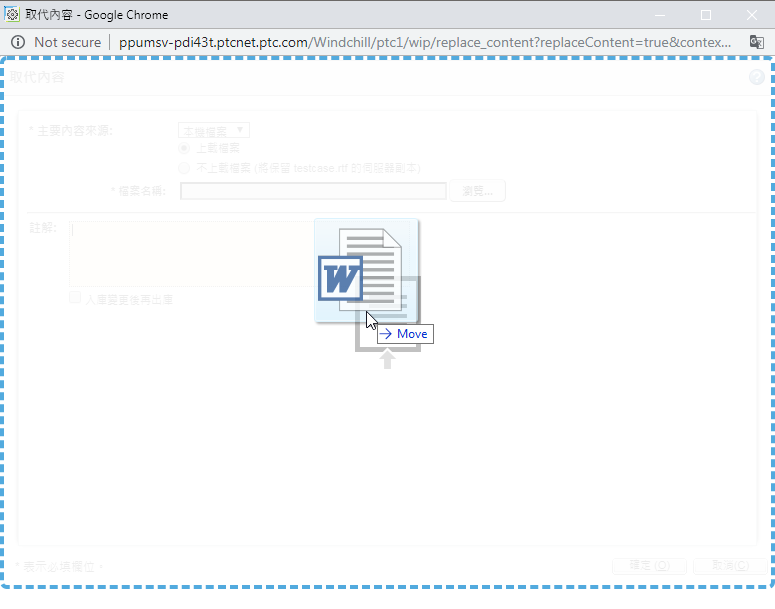 如需詳細資訊,請參閱關於拖放。 |
|
URL 連結
|
外部網站的連結。
URL - 您所連結之網站的完整 URL。
「URL 標籤」- 用來識別連結的一個縮短的名稱。
|
|
外部儲存
|
無法作為本機檔案或 URL 連結附加的內容。例如實體物件、場所或高度機密的資訊。
「外部儲存位置」- 根據內容的特性,您可以使用此欄位來提供物件、位址、檔案櫃編號等的描述。
「外部儲存標籤」- 用來識別內容之具唯一性的名稱。
|
3. 在「註解」欄位中,輸入對文件所做任何變更的註解。這些註解會出現在文件資訊頁上的「版本記錄」表中。最多可輸入 2,000 個字元。
4. 按一下「確定」。
主要內容隨即被取代,並入庫文件。